Einrichten des Konfigurationsservers für die Notfallwiederherstellung von physischen Servern in Azure
Dieser Artikel beschreibt, wie Sie Ihre lokale Umgebung einrichten, um mit dem Replizieren von physischen Servern unter Windows oder Linux in Azure zu beginnen.
Voraussetzungen
In diesem Artikel wird davon ausgegangen, dass Sie über Folgendes bereits verfügen:
- Einen Recovery Services-Tresor im Azure-Portal
- Einen physischen Computer, um den Konfigurationsserver zu installieren.
- Falls Sie TLS 1.0 auf dem Computer deaktiviert haben, auf dem der Konfigurationsserver installiert wird, vergewissern Sie sich, dass auf dem Computer TLS 1.2 aktiviert und mindestens die .NET Framework-Version 4.6 (mit aktivierter starker Kryptografie) installiert ist. Weitere Informationen
Mindestanforderungen für den Konfigurationsserver
Die folgende Tabelle enthält die minimalen Hardware-, Software- und Netzwerkanforderungen für einen Konfigurationsserver.
Anforderungen an den Konfigurations- und Prozessserver
Hardwareanforderungen
| Komponente | Anforderung |
|---|---|
| CPU-Kerne | 8 |
| RAM | 16 GB |
| Anzahl der Datenträger | 3, einschließlich Betriebssystem-Datenträger, Prozessservercache-Datenträger und Aufbewahrungslaufwerk für Failback |
| Freier Speicherplatz (Prozessservercache) | 600 GB |
| Freier Speicherplatz (Aufbewahrungslaufwerk) | 600 GB |
Softwareanforderungen
| Komponente | Anforderung |
|---|---|
| Betriebssystem | Windows Server 2012 R2 Windows Server 2016 Hinweis: Windows Server 2019 wird nur für modernisierte Architekturen unterstützt. Da die klassische Architektur veraltet ist, werden ihr keine neuen Funktionen hinzugefügt. Es wird empfohlen, die modernisierte Architektur zu verwenden. |
| Gebietsschema des Betriebssystems | Englisch (en-*) |
| Windows Server-Rollen | Aktivieren Sie die folgenden Rollen nicht: - Active Directory Domain Services - Internetinformationsdienste - Hyper-V |
| Gruppenrichtlinien | Aktivieren Sie die folgenden Gruppenrichtlinien nicht: - Zugriff auf Eingabeaufforderung verhindern - Zugriff auf Programme zum Bearbeiten der Registrierung verhindern - Vertrauenslogik für Dateianlagen - Skriptausführung aktivieren Weitere Informationen |
| IIS | - Keine bereits vorhandene Standardwebsite - Keine bereits vorhandene Website/Anwendung sollte an Port 443 lauschen - Aktivieren Sie anonyme Authentifizierung - Aktivieren der Einstellung FastCGI |
| FIPS (Federal Information Processing Standard) | FIPS-Modus nicht aktivieren |
Netzwerkanforderungen
| Komponente | Anforderung |
|---|---|
| Art der IP-Adresse | statischen |
| Ports | 443 (Steuerkanalorchestrierung) 9443 (Datentransport) |
| NIC-Typ | VMXNET3 (wenn der Konfigurationsserver eine VMware-VM ist) |
| Internetzugriff (der Server benötigt Zugriff auf diese URLs – direkt oder über einen Proxy): | |
| *.backup.windowsazure.com | Wird für die Übertragung und Koordinierung replizierter Daten verwendet |
| *.blob.core.windows.net | Wird für den Zugriff auf das Speicherkonto verwendet, in dem replizierte Daten gespeichert werden. Sie können die spezifische URL Ihres Cachespeicherkontos bereitstellen. |
| *.hypervrecoverymanager.windowsazure.com | Für Vorgänge und Koordinierung der Replikationsverwaltung verwendet |
| https://login.microsoftonline.com | Für Vorgänge und Koordinierung der Replikationsverwaltung verwendet |
| time.nist.gov | Wird zum Überprüfen der Zeitsynchronisierung zwischen der Systemzeit und der globalen Zeit verwendet |
| time.windows.com | Wird zum Überprüfen der Zeitsynchronisierung zwischen der Systemzeit und der globalen Zeit verwendet |
|
Bei der OVF-Einrichtung ist Zugriff auf diese zusätzlichen URLs erforderlich. Die URLs werden für die Zugriffssteuerung und die Identitätsverwaltung durch Microsoft Entra ID verwendet. |
| https://dev.mysql.com/get/Downloads/MySQLInstaller/mysql-installer-community-5.7.20.0.msi | So schließen Sie den MySQL-Download ab In einigen Regionen wird der Download möglicherweise an die CDN-URL umgeleitet. Stellen Sie ggf. sicher, dass der CDN-URL ebenfalls genehmigt ist. |
Hinweis
Wenn eine Private Link-Verbindung mit einem Site Recovery-Tresor besteht, benötigen Sie keinen zusätzlichen Internetzugriff für den Konfigurationsserver. Es gibt jedoch eine Ausnahme: Wenn Sie den CS-Computer mithilfe einer OVA-Vorlage einrichten, benötigen Sie neben Private Link-Zugriff auch Zugriff auf die folgenden URLs: https://www.live.com und https://www.microsoft.com. Wenn Sie den Zugriff auf diese URLs nicht zulassen möchten, richten Sie den CS-Computer mithilfe von Unified Installer ein.
Hinweis
Beim Einrichten privater Endpunkte zum Schutz von VMware und physischen Computern müssen Sie MySQL manuell auf dem Konfigurationsserver installieren. Führen Sie die hier beschriebenen Schritte aus, um die manuelle Installation durchzuführen.
Erforderliche Software
| Komponente | Anforderung |
|---|---|
| VMware vSphere PowerCLI | Für Version 9.14 und höhere Versionen nicht erforderlich |
| MYSQL | MySQL sollte installiert sein. Sie können es manuell installieren oder durch Site Recovery installieren lassen. (Weitere Informationen finden Sie unter Konfigurieren von Einstellungen). |
Hinweis
Ein Upgrade von MySQL auf dem Konfigurationsserver wird nicht unterstützt.
Anforderungen an Größenanpassung und Kapazität
Die folgende Tabelle enthält die Kapazitätsanforderungen für den Konfigurationsserver. Wenn Sie mehrere virtuelle VMware-Computer replizieren, lesen Sie sich den Artikel Überlegungen zur Kapazitätsplanung durch, und führen Sie das Tool Azure Site Recovery-Bereitstellungsplaner aus.
| CPU | Memory | Cachedatenträger | Datenänderungsrate | Replizierte Computer |
|---|---|---|---|---|
| 8 vCPUs 2 Sockets * 4 Kerne mit 2,5 GHz |
16 GB | 300 GB | 500 GB oder weniger | < 100 Computer |
| 12 vCPUs 2 Sockets × 6 Kerne @ 2,5 GHz |
18 GB | 600 GB | 500 GB bis 1 TB | 100 bis 150 Computer |
| 16 vCPUs 2 Sockets × 8 Kerne @ 2,5 GHz |
32 GB | 1 TB | 1–2 TB | 150–200 Computer |
Hinweis
HTTPS-basierte Proxyserver werden vom Konfigurationsserver nicht unterstützt.
Auswählen der Schutzziele
Navigieren Sie im Azure-Portal zum Blatt Recovery Services-Tresore, und wählen Sie den Tresor aus.
Klicken Sie im Menü Ressource des Tresors auf Erste Schritte>Site Recovery>Schritt 1: Vorbereiten der Infrastruktur>Schutzziel.
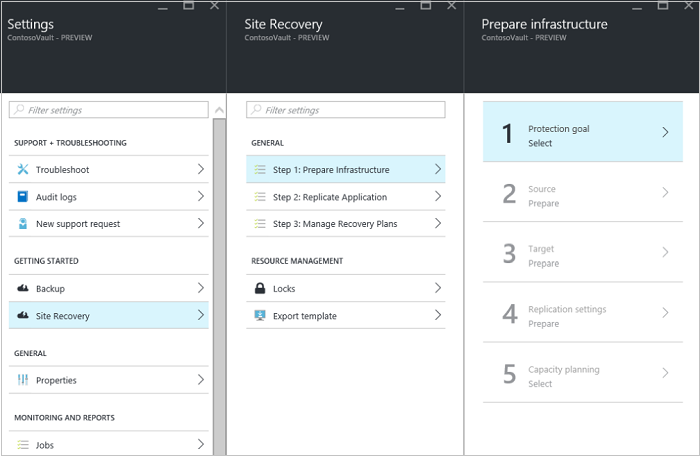
Wählen Sie unter Schutzziel die Option In Azure und dann Nicht virtualisiert/Andere aus. Klicken Sie anschließend auf OK.
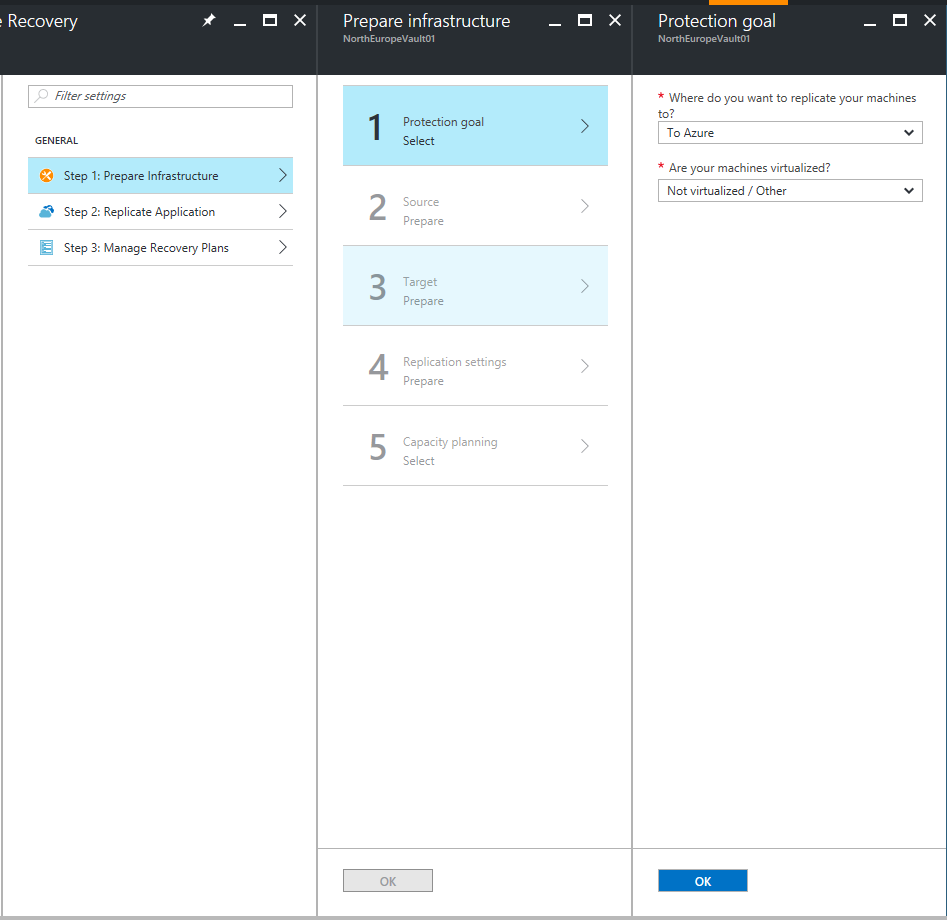
Einrichten der Quellumgebung
Falls Sie über keinen Konfigurationsserver verfügen, klicken Sie unter Quelle vorbereiten auf +Konfigurationsserver, um einen Konfigurationsserver hinzuzufügen.
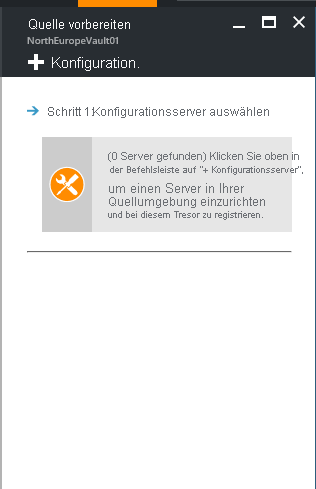
Überprüfen Sie auf dem Blatt Server hinzufügen, ob unter Servertyp die Option Konfigurationsserver angezeigt wird.
Laden Sie die Installationsdatei für das einheitliche Setup von Site Recovery herunter.
Laden Sie den Tresorregistrierungsschlüssel herunter. Sie benötigen den Registrierungsschlüssel, wenn Sie das einheitliche Setup ausführen. Der Schlüssel ist nach der Erstellung fünf Tage lang gültig.
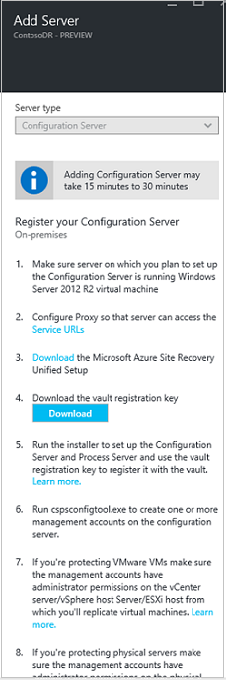
Führen Sie auf dem Computer, den Sie als Konfigurationsserver verwenden, das einheitliche Setup von Azure Site Recovery aus, um den Konfigurationsserver, den Prozessserver und den Masterzielserver zu installieren.
Ausführen des einheitlichen Setups von Azure Site Recovery
Tipp
Die Registrierung des Konfigurationsservers schlägt fehl, wenn die Systemuhr auf Ihrem Computer um mehr als fünf Minuten von der Ortszeit abweicht. Synchronisieren Sie vor der Installation die Systemuhr mit einem Zeitserver.
Führen Sie die Installationsdatei für das einheitliche Setup aus.
Wählen Sie unter Vorbereitung die Option Install the configuration server and process server (Konfigurationsserver und Prozessserver installieren) aus.
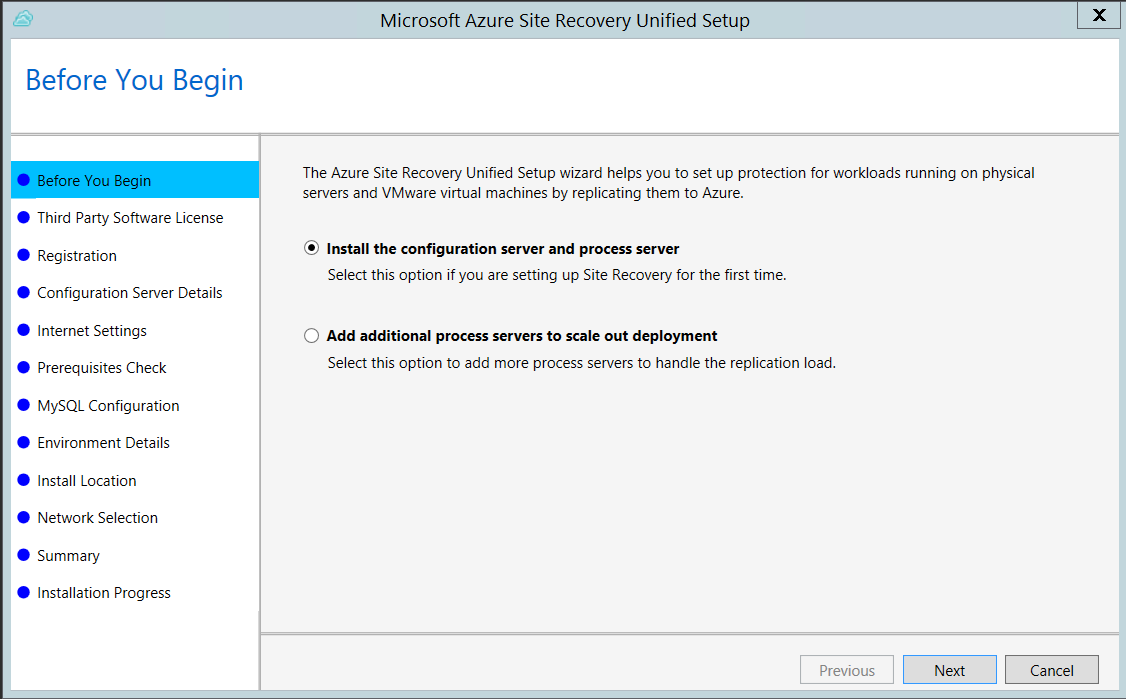
Klicken Sie unter Third-Party Software License (Drittanbietersoftwarelizenz) auf I Accept (Ich stimme zu), um MySQL herunterzuladen und zu installieren.
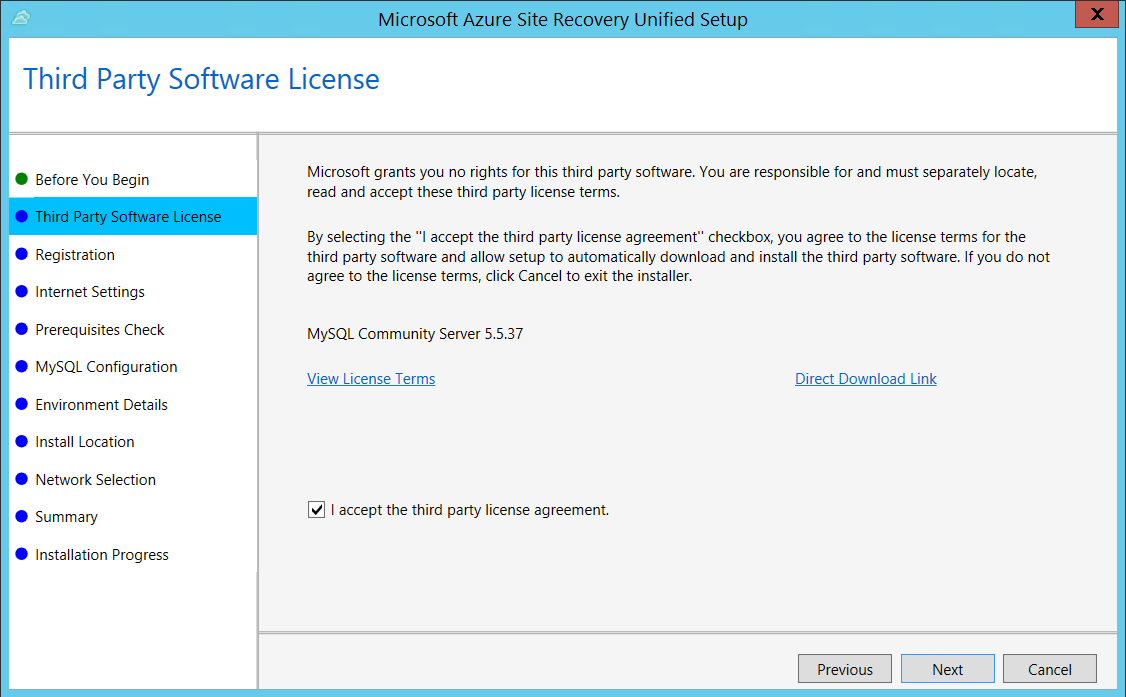
Wählen Sie unter Registration (Registrierung) den Registrierungsschlüssel aus, den Sie aus dem Tresor heruntergeladen haben.
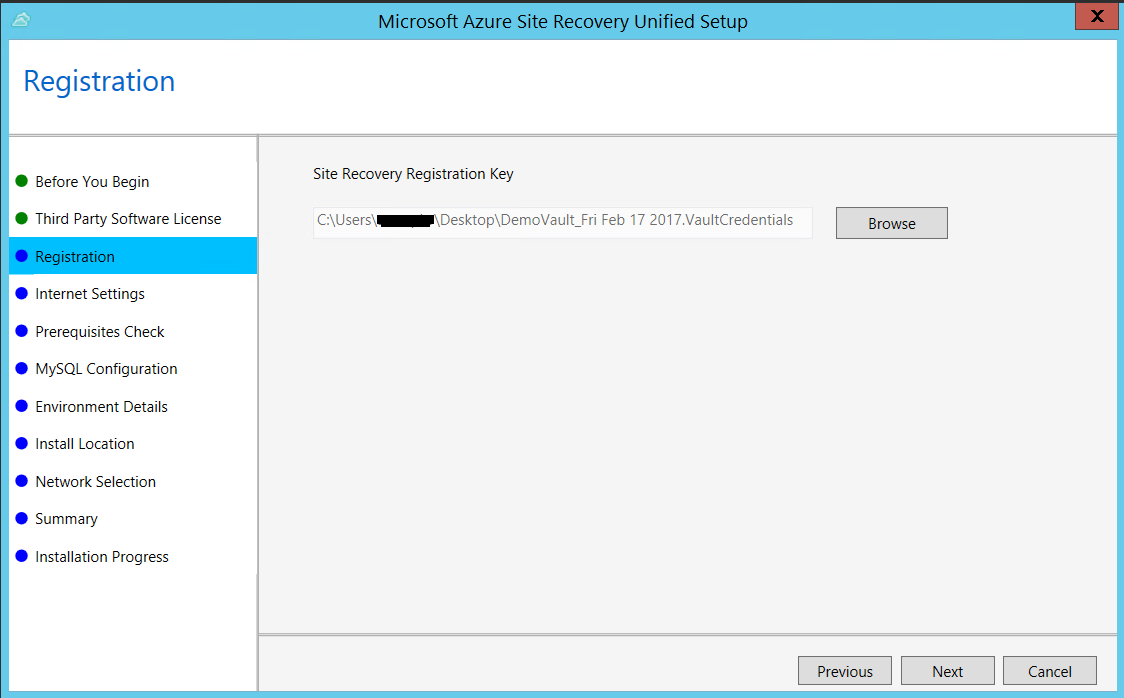
Geben Sie unter Internet Settings (Interneteinstellungen) an, wie der auf dem Konfigurationsserver ausgeführte Anbieter eine Internetverbindung mit Azure Site Recovery herstellen soll. Stellen Sie sicher, dass Sie die erforderlichen URLs zugelassen haben.
- Wenn die Verbindung über den derzeit auf dem Computer eingerichteten Proxy hergestellt werden soll, wählen Sie Unter Verwendung eines Proxyservers mit Azure Site Recovery verbinden.
- Wenn der Anbieter eine direkte Verbindung herstellen soll, wählen Sie Direkt mit Azure Site Recovery verbinden (ohne Proxyserver) .
- Falls für den vorhandenen Proxy eine Authentifizierung erforderlich ist oder Sie für die Anbieterverbindung einen benutzerdefinierten Proxy verwenden möchten, müssen Sie Mit benutzerdefinierten Proxyeinstellungen verbinden auswählen und Adresse, Port und Anmeldeinformationen angeben.
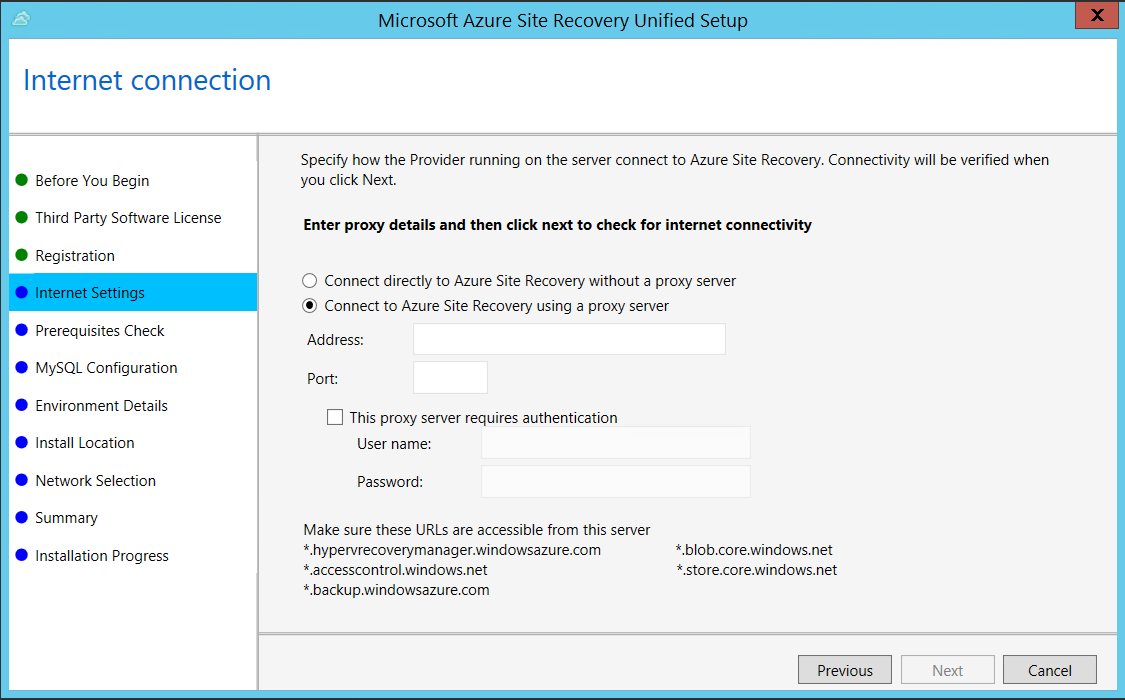
Bei der Voraussetzungsüberprüfung führt das Setup eine Überprüfung durch, um sicherzustellen, dass die Installation ausgeführt werden kann. Falls beim Überprüfen der Synchronisierung der globalen Zeit eine Warnung angezeigt wird, stellen Sie sicher, dass die Zeit der Systemuhr (Einstellungen für Datum und Uhrzeit) mit der Zeitzone übereinstimmt.
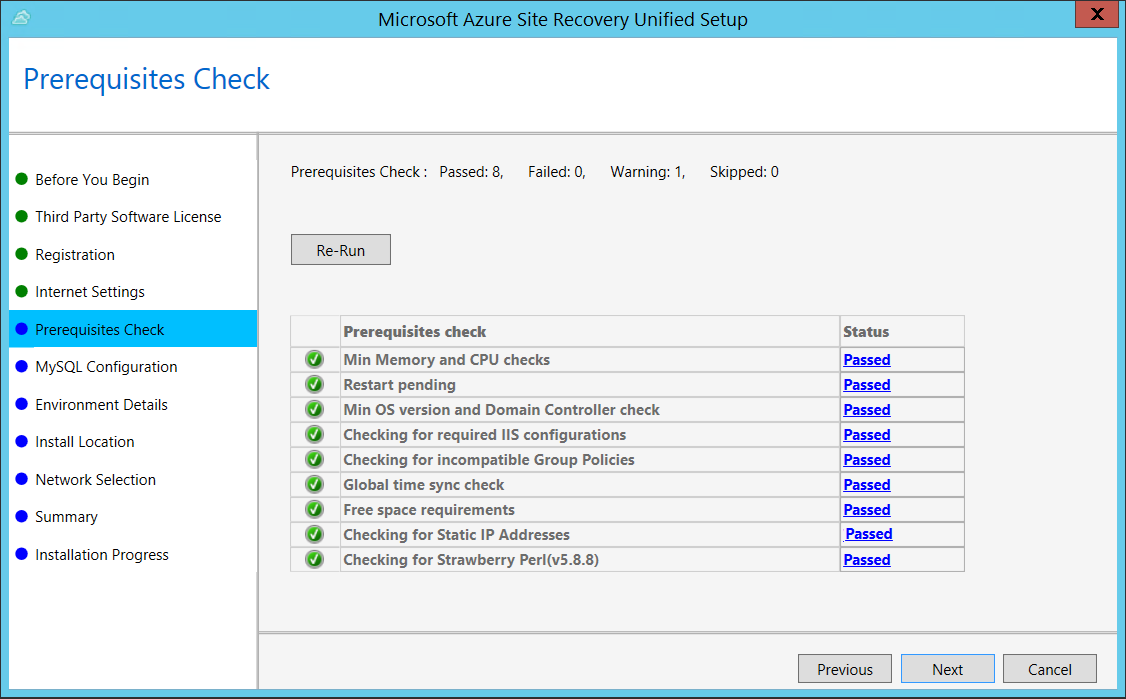
Erstellen Sie unter MySQL Configuration (MySQL-Konfiguration) Anmeldeinformationen für die Anmeldung bei der MySQL-Serverinstanz, die installiert wird.
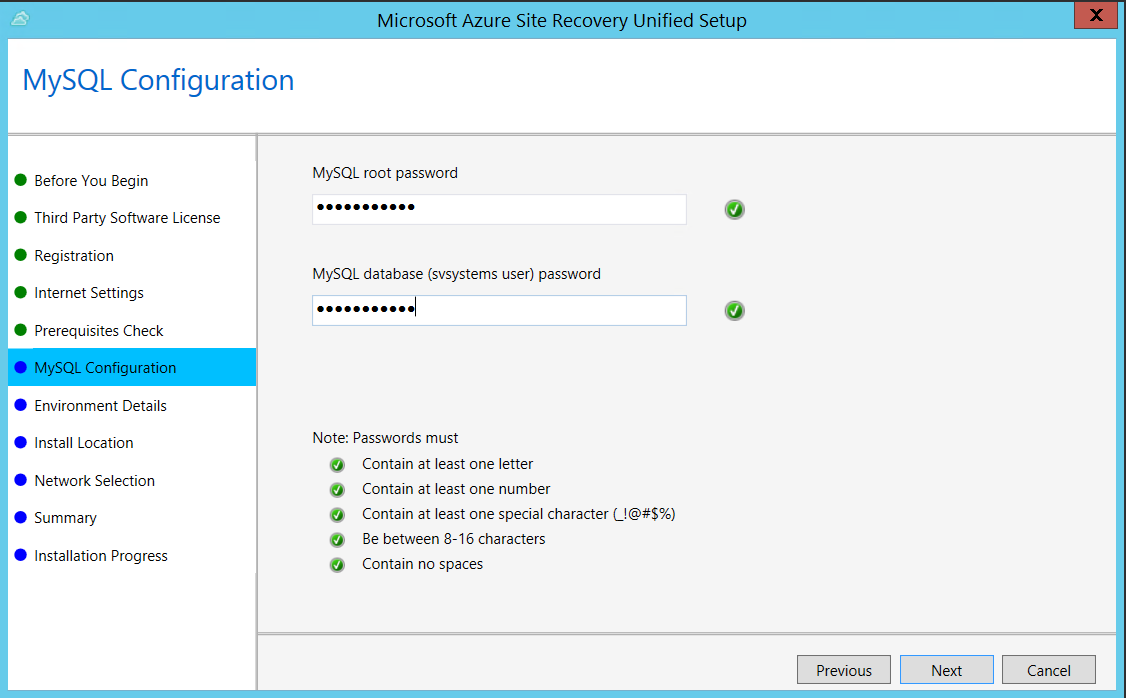
Wählen Sie unter Umgebungsdetails die Option „Nein“ aus, wenn Sie Azure Stack-VMs oder physische Server replizieren.
Wählen Sie unter Install Location (Installationsspeicherort) aus, wo die Binärdateien installiert werden sollen und wo der Cache gespeichert werden soll. Auf dem ausgewählten Laufwerk müssen mindestens 5 GB an Speicherplatz verfügbar sind, wir raten Ihnen jedoch zu einem Cachelaufwerk mit mindestens 600 GB freiem Speicherplatz.
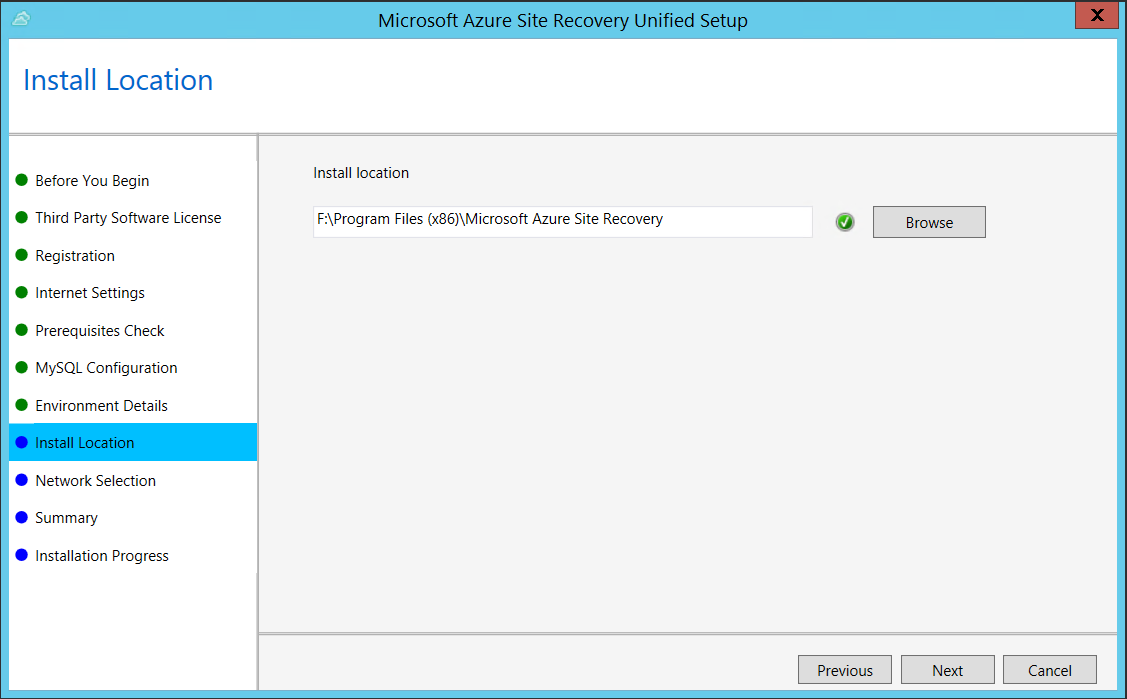
Wählen Sie in Netzwerkauswahl zunächst den Netzwerkadapter aus, den der integrierte Prozessserver für die Ermittlung und die Pushinstallation des Mobilitätsdiensts auf Quellcomputern verwendet. Wählen Sie anschließend den Netzwerkadapter aus, den der Konfigurationsserver zum Herstellen einer Verbindung mit Azure nutzt. Port 9443 ist der Standardport zum Senden und Empfangen von Replikationsdatenverkehr. Sie können diese Portnummer jedoch ändern, um sie an die Anforderungen Ihrer Umgebung anzupassen. Zusätzlich zum Port 9443 öffnen wir auch den Port 443, der von einem Webserver zum Orchestrieren von Replikationsvorgängen verwendet wird. Verwenden Sie den Port 443 nicht, um Replikationsdatenverkehr zu senden oder zu empfangen.

Lesen Sie die unter Summary (Zusammenfassung) angezeigten Informationen und klicken Sie auf Install (Installieren). Nach Abschluss der Installation wird eine Passphrase generiert. Diese benötigen Sie bei der Aktivierung der Replikation. Kopieren Sie sie deshalb, und bewahren Sie sie an einem sicheren Ort auf.
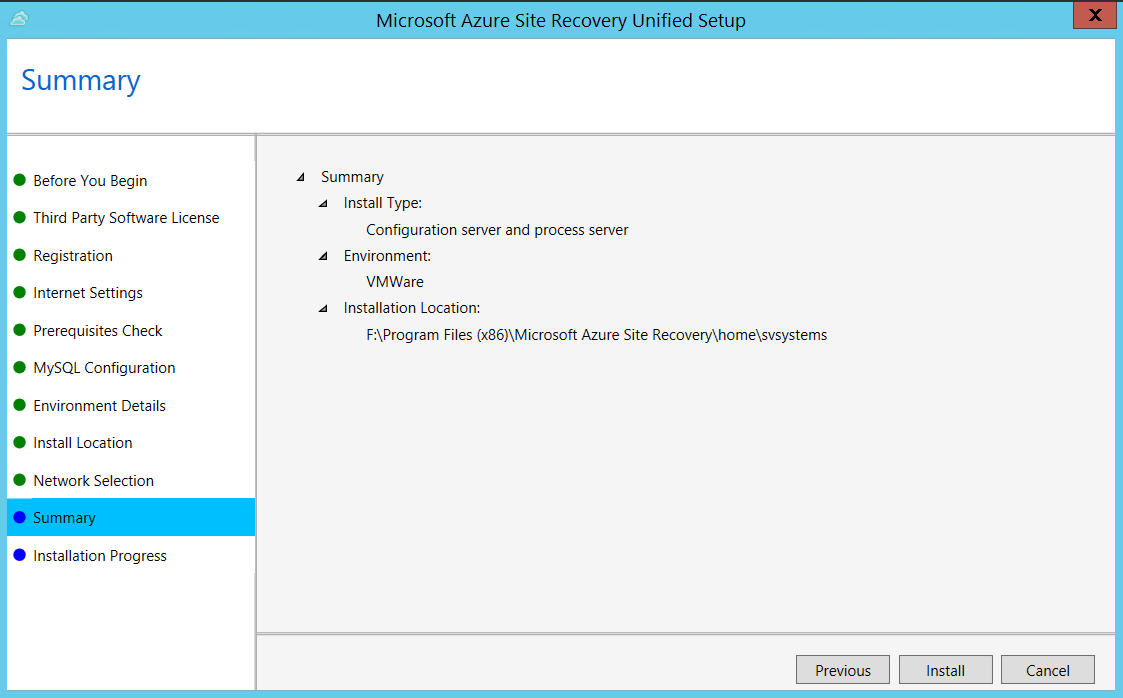
Nach Abschluss der Registrierung wird der Server auf dem Blatt Einstellungen>Server im Tresor angezeigt.
Hinweis
Der Konfigurationsserver kann über eine Befehlszeile installiert werden. Weitere Informationen
Häufige Probleme
Fehler bei der Installation
| Beispielfehlermeldung | Empfohlene Maßnahme |
|---|---|
| ERROR Konten konnten nicht geladen werden. Error: System.IO.IOException: Unable to read data from the transport connection when installing and registering the CS server. (FEHLER Fehler beim Laden von Konten. Fehler: System.IO.IOException: Von der Übertragungsverbindung können keine Daten gelesen werden, wenn der CS-Server installiert und registriert wird.) | Vergewissern Sie sich, dass TLS 1.0 auf dem Computer aktiviert ist. |
Fehler bei der Registrierung
Sehen Sie sich zum Debuggen von Registrierungsfehlern die Protokolle im Ordner %ProgramData%\ASRLogs an.
| Beispielfehlermeldung | Empfohlene Maßnahme |
|---|---|
| 09:20:06:InnerException.Type: SrsRestApiClientLib.AcsException,InnerException. Message: ACS50008: SAML token is invalid. (Nachricht: ACS50008: SAML-Token ist ungültig.) Ablaufverfolgungs-ID: 1921ea5b-4723-4be7-8087-a75d3f9e1072 Korrelations-ID: 62fea7e6-2197-4be4-a2c0-71ceb7aa2d97> Zeitstempel: 2016-12-12 14:50:08Z |
Vergewissern Sie sich, dass die Uhrzeit Ihrer Systemuhr nicht mehr als 15 Minuten von der Ortszeit abweicht. Führen Sie das Installationsprogramm erneut aus, um die Registrierung durchzuführen. |
| 09:35:27 :DRRegistrationException while trying to get all disaster recovery vault for the selected certificate: : Threw Exception.Type:Microsoft.DisasterRecovery.Registration.DRRegistrationException, Exception.Message: ACS50008: SAML token is invalid. (:DRRegistrationException beim Abrufen aller Notfallwiederherstellungstresore für das ausgewählte Zertifikat: : Auslösung von Exception.Type:Microsoft.DisasterRecovery.Registration.DRRegistrationException, Exception.Message: ACS50008: SAML-Token ist ungültig.) Ablaufverfolgungs-ID: e5ad1af1-2d39-4970-8eef-096e325c9950 Korrelations-ID: abe9deb8-3e64-464d-8375-36db9816427a Zeitstempel: 2016-05-19 01:35:39Z |
Vergewissern Sie sich, dass die Uhrzeit Ihrer Systemuhr nicht mehr als 15 Minuten von der Ortszeit abweicht. Führen Sie das Installationsprogramm erneut aus, um die Registrierung durchzuführen. |
| 06:28:45:Fehler beim Erstellen des Zertifikats. 06:28:45:Setup kann nicht fortgesetzt werden. Ein Zertifikat kann nicht erstellt werden, das für die Authentifizierung für Site Recovery erforderlich ist. Führen Sie Setup erneut aus. |
Vergewissern Sie sich, dass Sie das Setup als lokaler Administrator ausführen. |
Nächste Schritte
Als Nächstes können Sie Ihre Zielumgebung in Azure einrichten.
Feedback
Bald verfügbar: Im Laufe des Jahres 2024 werden wir GitHub-Issues stufenweise als Feedbackmechanismus für Inhalte abbauen und durch ein neues Feedbacksystem ersetzen. Weitere Informationen finden Sie unter https://aka.ms/ContentUserFeedback.
Feedback senden und anzeigen für